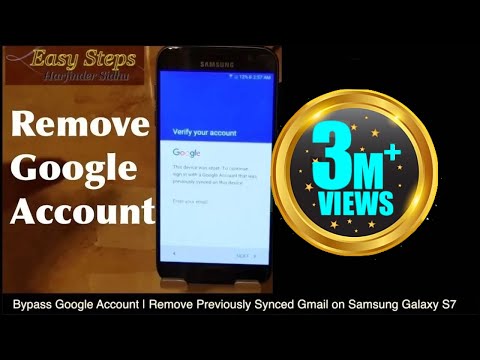
- Naučite se, kako ravnati z izbrisanimi e-poštnimi sporočili, ki se ponovno pojavljajo na #Samsung Galaxy S7 (# GalaxyS7). Ali gre za napako vdelane programske opreme ali samo za kakšno težavo s konfiguracijo?
- Naučite se odstraniti račun #Google iz telefona.
- Kaj morate storiti, če skupna raba slik prek fotoaparata ne bo delovala zaradi sesutja aplikacije. V tem primeru ima težave Facebook aplikacija, čeprav smo prejeli tudi poročila, da lahko tudi e-pošta deluje tako.
- Ali je mogoče spremeniti geslo za svoj e-poštni račun prek aplikacije Email?
- Kako odpraviti napako »Žal se je e-pošta ustavila«, ki se je začela po posodobitvi.

Prvo, kar lahko storite pri tem, je, da izbrišete sporočilo iz mape Prejeto in takoj pojdite v mapo Izbrisano / Smetnjak in od tam izbrišete sporočilo. Nikoli se ne bo vrnil.
Torej, zakaj se to zgodi?
To mora biti napaka vdelane programske opreme S7 in / ali same aplikacije Email. Konfiguracija IMAP je vedno delovala za S6, S5 in Notes, toda pri S7 in S7 Edge se zdi napačna. Samsung bi ga moral rešiti s posodobitvijo vdelane programske opreme.
Drugič, svoj račun lahko odstranite in znova nastavite, vendar tokrat z uporabo strežnika POP. S tem se e-poštna sporočila prenesejo v pomnilnik telefona in če ste izbrali možnost »Izbriši s strežnika«, bodo sporočila, ki ste jih prenesli, izbrisana s strežnika, zato izbrisana sporočila ne bodo več prikazana.
Od vas je odvisno, katero uporabiti.
Vprašanje: “Moj Google Račun ima napačen Gmailov naslov kot glavni in zdi se mi, da ne najdem načina, da bi ga izbrisal. Navodila tukaj niso delovala, saj pritisk na gumb več ni prikazal spustnega seznama z odstranitvijo.”
A: Če se na telefon sklicujete z drugačno nastavitvijo Google Računa, ga lahko varno odstranite:
- Na začetnem zaslonu tapnite Aplikacije.
- Dotaknite se Nastavitve in nato Računi.
- Tapnite Google in se dotaknite računa, ki ga želite odstraniti.
- V zgornjem desnem kotu tapnite Več.
- Dotaknite se Odstrani račun.
- Dotaknite se Odstrani račun, da potrdite svoje dejanje.
Po drugi strani pa, če ste se nanašali na svojo aplikacijo za e-pošto, ne skrbite, ker boste po zgornjih korakih tudi odstranili račun iz aplikacije za e-pošto.
Vprašanje: “V nekem trenutku čez dan vsak dan več kot večkrat na dan moram znova zagnati telefon, na primer, fotografiral sem se in se potrudil, da ga objavim, a ko v kameri pritisnem gumb Facebook, to ne naredi ničesar. Tudi v tem času, ko grem na Facebook, da pogledam objavo, mi ne dovoli ničesar pritisniti in dobiti. Pri vsaki stvari je skoraj tako, dokler ne zaženem znova.”
A: To se zgodi, če aplikacija zamrzne in čeprav sem mislil, da imate težave s kamero, ne - vse je Facebook. Na srečo je zelo enostavno odpraviti zamrznitve in zamike, ki jih povzročajo aplikacije. Torej, v vašem primeru moramo odpraviti težave s Facebookom in najprej morate počistiti predpomnilnik in podatke.
- Na začetnem zaslonu tapnite ikono aplikacij.
- Poiščite in tapnite Nastavitve.
- Dotaknite se Applications in nato Application manager.
- Povlecite do zavihka VSE.
- Poiščite Facebook in se ga dotaknite.
- Najprej se dotaknite gumba Force Force.
- Nato tapnite Shramba.
- Tapnite Počisti predpomnilnik in nato Počisti podatke, Izbriši.
Vprašanje: “Kako posodobiti geslo za obstoječi e-poštni račun.”
A: Spreminjanje e-poštnega gesla z e-poštnim odjemalcem v telefonu ni mogoče. Prijavite se morate prek spletne pošte. Če želite na primer spremeniti geslo za Gmail, se prijavite na mail.google.com in pojdite v nastavitve računa in ga lahko tam spremenite.
Vprašanje: “Živjo. Napaka se pojavlja vsakič, ko odprem e-pošto. Piše, da je moj e-poštni naslov prenehal delovati. Kaj to pomeni? Ta telefon je bil vedno dober, odkar sem ga kupil. To sporočilo o napaki mi še naprej sporoča šele po posodobitvi. Kaj moram storiti, da se vrne v stanje, kakršno je bilo?”
A: Obstaja nekaj stvari, s katerimi lahko odpravite to težavo. Prvi in najvarnejši od vseh je brisanje sistemskega predpomnilnika, saj se je začel po posodobitvi. Mogoče so se nekateri predpomnilniki poškodovali, zato aplikacija deluje. Postopek je varen za vaše datoteke in podatke, saj se jih ne bo dotaknilo:
- Izklopite svoj Samsung Galaxy S7.
- Pritisnite in pridržite tipki za dom in tipko za povečanje glasnosti, nato pa pridržite tipko za vklop.
- Ko se na zaslonu prikaže Samsung Galaxy S7, spustite tipko za vklop, vendar še naprej držite tipki za dom in glasnost.
- Ko se prikaže logotip Android, lahko sprostite obe tipki in pustite telefon približno 30 do 60 sekund.
- S tipko za zmanjšanje glasnosti se pomaknite med možnostmi in označite »obriši particijo predpomnilnika«.
- Ko je označena, lahko pritisnete tipko za vklop / izklop, da jo izberete.
- Zdaj s tipko za zmanjšanje glasnosti označite možnost »Da« in pritisnite gumb za vklop, da jo izberete.
- Počakajte, da telefon konča s ponastavitvijo. Ko končate, označite »Znova zaženi sistem« in pritisnite tipko za vklop.
- Telefon se bo zdaj znova zagnal dlje kot običajno.
Če je napaka ostala po brisanju sistemskega predpomnilnika, je čas, da odpravite težave s samo aplikacijo. Predvidevam, da uporabljate izvorno e-poštno aplikacijo. Tokrat boste izgubili vsa prenesena e-poštna sporočila, saj boste morali počistiti predpomnilnik in podatke aplikacije.
- Na začetnem zaslonu tapnite ikono aplikacij.
- Poiščite in tapnite Nastavitve.
- Dotaknite se Applications in nato Application manager.
- Povlecite do zavihka VSE.
- Poiščite Facebook in se ga dotaknite.
- Najprej se dotaknite gumba Force Force.
- Nato tapnite Shramba.
- Tapnite Počisti predpomnilnik in nato Počisti podatke, Izbriši.
Nazadnje, če vse drugo ne uspe, je vaša zadnja možnost glavna ponastavitev. Ta postopek bo izbrisal vse iz notranjega pomnilnika telefona, vključno z datotekami, slikami, glasbo itd. Zato jih varnostno kopirajte, preden sledite spodnjim korakom:
- Izklopite svoj Samsung Galaxy S7.
- Pritisnite in pridržite tipki za dom in tipko za povečanje glasnosti, nato pa pridržite tipko za vklop.
OPOMBA: Ni pomembno, kako dolgo pritisnete in držite tipki Domov in tipko za povečanje glasnosti, to ne bo vplivalo na telefon, toda ko pritisnete in držite tipko za vklop / izklop, se takrat telefon začne odzivati.
- Ko se na zaslonu prikaže Samsung Galaxy S7, spustite tipko za vklop, vendar še naprej držite tipki za dom in glasnost.
- Ko se prikaže logotip Android, lahko sprostite obe tipki in pustite telefon približno 30 do 60 sekund.
OPOMBA: Preden se prikaže meni za obnovitev sistema Android, se lahko na zaslonu nekaj sekund prikaže sporočilo »Namestitev sistemske posodobitve«. To je le prva faza celotnega procesa.
- S tipko za zmanjšanje glasnosti se pomaknite med možnostmi in označite »wipe data / factory reset«.
- Ko je označena, lahko pritisnete tipko za vklop / izklop, da jo izberete.
- Zdaj označite možnost ‘Da - izbriši vse uporabniške podatke’ s tipko za zmanjšanje glasnosti in pritisnite gumb za vklop, da jo izberete.
- Počakajte, da telefon konča s ponastavitvijo. Ko končate, označite »Znova zaženi sistem« in pritisnite tipko za vklop.
- Telefon se bo zdaj znova zagnal dlje kot običajno.
Povežite se z nami
Vedno smo odprti za vaše težave, vprašanja in predloge, zato nas lahko kontaktirate tako, da izpolnite ta obrazec. To je brezplačna storitev, ki jo ponujamo in vam zanjo ne bomo zaračunali niti centa. Vendar upoštevajte, da vsak dan prejmemo na stotine e-poštnih sporočil in se na vsakega posebej ne moremo odzvati. Vendar bodite prepričani, da preberemo vsako prejeto sporočilo. Za tiste, ki smo jim pomagali, razširite glas tako, da naše objave delite s prijatelji ali preprosto všečkate našo Facebook in Google+ stran ali nas spremljajte na Twitterju.


